После обновления Windows 10 пропал звук: что делать?
 21 января, 2017
21 января, 2017  Lenka
Lenka Сразу после выхода новой операционной системы от Майкрософт Виндовс 10 многие пользователи спешили обновиться и попробовать новый продукт. Основательным толчком для этого стал и тот факт, что в течение года сделать обновление можно было совершенно бесплатно.
В целом, операционная система собрала массу положительных отзывов и восторженных комментариев, но часть юзеров столкнулась с некоторыми проблемами в работе с оболочкой. Например, их не устраивала работа звука. У некоторых пользователей звук стал работать тише, а у других – пропадал навсегда.
Сегодня мы попробуем вместе разобраться, почему же возникла такая проблема и как ее можно устранить самостоятельно и в домашних условиях.
Почему пропадает звук и что можно предпринять в первую очередь?
У новых пользователей Виндовс 10 звук может пропадать без особых видимых причин. Для начала постарайтесь вспомнить, не производили вы каких-либо манипуляций с системой за последнее время. Возможно, самостоятельно скачивали обновления, устанавливали подозрительные программы или утилиты, направленные на работу звука. Причиной может стать даже загрузка антивирусной программы. В таком случае попробуйте устранить источник проблемы и попробовать включить звук снова.
Если это не помогло или звук пропал сразу после обновления системы до Виндовс 10 – попробуйте воспользоваться встроенным помощником. Для этого кликните правой кнопкой мыши на пиктограмму динамика и выберите «Обнаружить неполадки». Этот способ малоэффективен, но попробовать все же стоит.

Драйвера на звук
Одной из самых распространенных проблем в работе со звуком является отсутствие или неправильная работа соответствующих драйверов. Если после обновления Windows 10 пропал звук – это верный признак того, что необходимо что-то «сотворить» с драйверами. Если вы, зайдя в «Диспетчер устройств», видите, что звуковая плата носит название «High Definition Audio», то проблема со звуком вполне ясна.
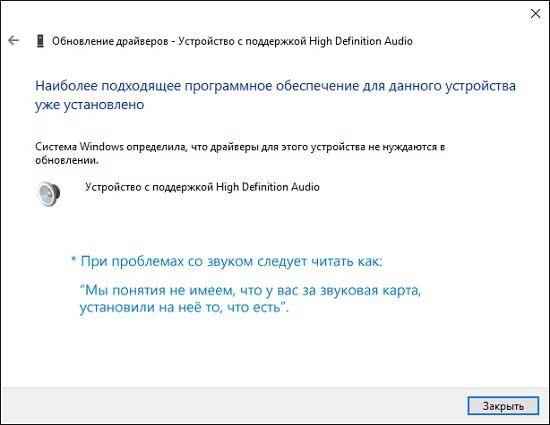
Нужно просто переустановить драйвера. Для этого:
- Найдите звуковые драйвера для вашей модели устройства. Поиск гораздо упростится, если вы сразу наберете в точности название ноутбука и рядом допишите «support»;
- Можно скачать драйвера и для других версий Виндовс, например, 7 или 8, однако обратите внимание на разрядность, она в любом случае должна совпадать;
- Выполните установку.
Как видите, ничего сложного. С такой процедурой справится даже новичок. Удачи в работе с новой системой!

 Опубликовано в
Опубликовано в  Метки:
Метки: 
 (Пока оценок нет)
(Пока оценок нет)